Как использовать Документы Google в автономном режиме: полное руководство
Не такой мощный, как его аналог, Microsoft Word, у Docs есть пара хитростей в рукаве, например, как при вводе docs.new в URL-адресе автоматически создается новый документ. Все было просто, кроме использования Google Docs в автономном режиме. Как это сделать?
Как использовать Google Документы офлайн
Эта функция должна была быть доступна по умолчанию на всех платформах, так как Google использует подход, ориентированный на Интернет, для всех своих приложений. Они не предлагают настольных приложений. Только веб-версия и мобильные приложения для Android и iOS. Хотя подключение к Интернету улучшилось за последние десятилетия, оно по-прежнему недоступно круглосуточно.
Также читайте: Как загружать изображения из Документов Google
Прежде чем мы начнем
Программы для Windows, мобильные приложения, игры - ВСЁ БЕСПЛАТНО, в нашем закрытом телеграмм канале - Подписывайтесь:)
Вам понадобится браузер Google Chrome или браузер на основе Chromium, например Microsoft Edge или Brave. Это потому, что мы будем устанавливать расширение под названием Документы Google офлайн который был разработан командой разработчиков Google. Интересно, почему пойти по пути расширения и не создать функциональность внутри приложения Docs? Я имею в виду, что вы не можете установить это расширение в приложение для смартфона, не так ли?
Это означает, что пользователи Safari и Firefox отключены, и у них нет другого выхода, кроме как следить за своим интернет-соединением.
Обратите внимание, что хотя расширение явно упоминает Google Docs в самом названии, оно одинаково хорошо работает и с другими приложениями Google, такими как Slides, Sheets и Forms. Это классический случай плохой политики именования. Я буду использовать Google Docs только в этом примере.
Также читайте: 9 лучших надстроек для Google Docs, чтобы извлечь из этого максимальную пользу (2020)
Использование Документов Google в автономном режиме в браузере
Я предполагаю, что вы уже установили расширение, нажав кнопку «Добавить в Chrome». Возможно, вам придется перезапустить браузер один раз, чтобы он работал правильно, но обычно это не требуется.
Откройте главный экран Документов Google, а не новый документ Документов Google, и выберите в меню Настройки.
 Во всплывающем окне вы увидите новую опцию Offline, которая ранее была недоступна. Включите его и нажмите OK внизу, чтобы сохранить настройки. Но подождите, вы еще не закончили.
Во всплывающем окне вы увидите новую опцию Offline, которая ранее была недоступна. Включите его и нажмите OK внизу, чтобы сохранить настройки. Но подождите, вы еще не закончили.
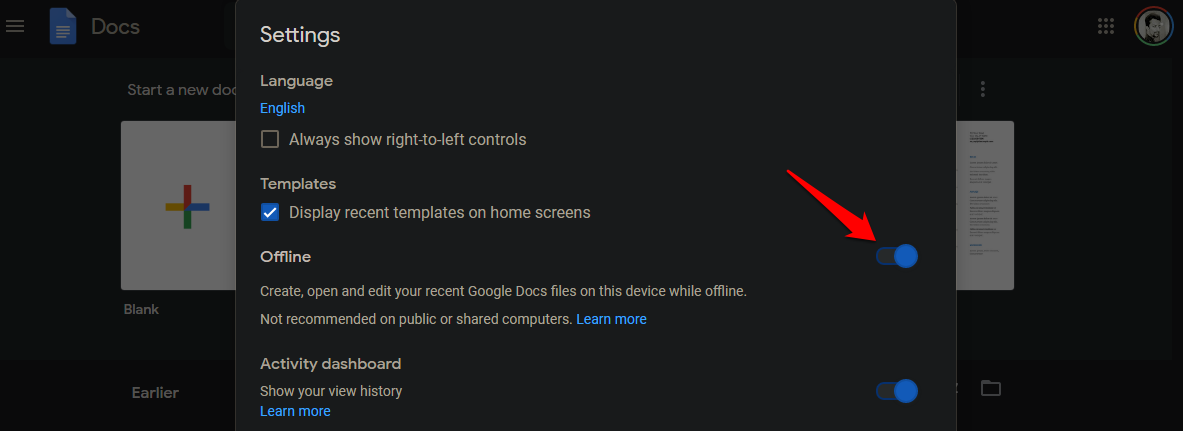
Вам не нужно включать этот параметр отдельно для слайдов, таблиц или других приложений Google. Выполнение этого в одном приложении позволит использовать его везде.
Здесь происходит то, что только недавно созданные или отредактированные файлы будут доступны для автономного редактирования. Почему? Поскольку Google хочет сэкономить место локально, то есть на вашем жестком диске / SSD. Если есть важный документ, к которому вы хотите иметь доступ в автономном режиме в любое время, вам придется вручную включить его для этого конкретного документа.
Найдите документ или найдите его в списке и щелкните значок меню с тремя точками рядом с ним, чтобы включить параметр Доступен в автономном режиме.
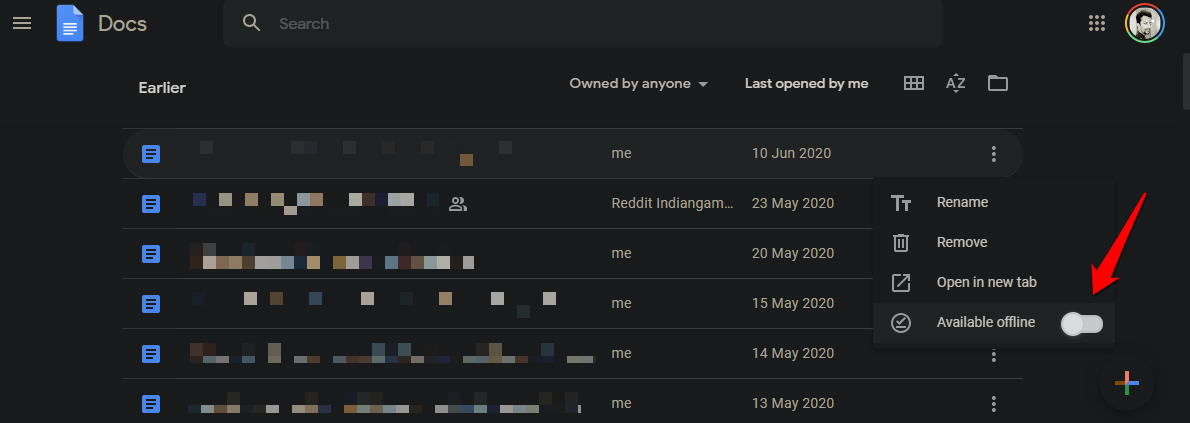
Невозможно сделать это для всех или выбранных документов сразу. Вам придется делать это индивидуально для каждого файла Google Docs, который вы хотите сделать доступным в автономном режиме.
Также читайте: Как общаться в Google Документах и почему вам следует
Использование Документов Google в автономном режиме на смартфонах
Большинство расширений не работают на смартфонах Android и iOS, так как же использовать Документы или другие приложения Google в автономном режиме? Мобильный интернет хорошо работает в городах, но он часто подводит вас, когда он вам больше всего нужен во время путешествия или в дороге. К счастью, описанный выше метод работает и на смартфонах.

Выберите документ, с которым вы хотите работать в автономном режиме, и выберите параметр «Сделать доступным в автономном режиме» во всплывающем меню, которое открывается в нижней части экрана. Файлы, которые вы выбрали для автономного режима, будут отмечены серой меткой.
Хотите автоматизировать процесс? Откройте Настройки в мобильном приложении Google Docs и включите опцию Сделать недавние файлы доступными офлайн.
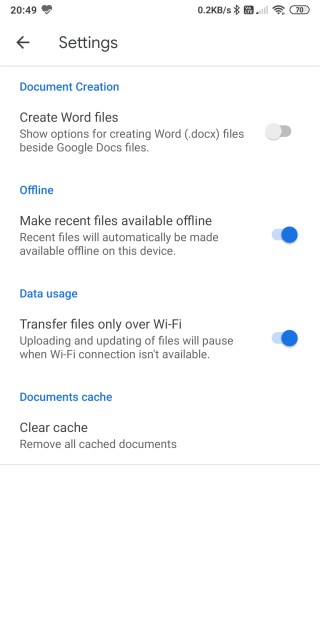
Этот параметр указывает приложению “Документы” включить кнопку офлайн для всех файлов, которые вы недавно открывали и редактировали. Вам не нужно делать это вручную, если вы недавно не обращались к нему.
Что происходит, когда вы переводите документы в автономный режим
Когда вы откроете файл на своем смартфоне или рабочем столе, вы увидите знак молнии в верхнем правом углу. Это означает, что вы открыли автономную версию документа, а не онлайн-версию. Полезно знать, потому что, если вы работаете над общим документом, есть вероятность, что кто-то еще обновил документ, а вы не замечаете этого факта. Документы будут обновлены, когда вы в следующий раз будете онлайн.
Расширение Google Docs Offline работает только с одной учетной записью Google. Если у вас несколько учетных записей и вы переключитесь на другую, вы не сможете создавать или редактировать документы в автономном режиме. Выполнение вышеуказанных шагов не сработает, так как вы получите уведомление о том, что они уже выполнены.
Вы не можете загружать изображения, потому что для этого потребуется активное подключение к Интернету. В Документах Google есть средство проверки правописания, которое поможет вам писать быстрее и лучше, но оно не будет работать ни в автономном режиме. Все остальное будет работать нормально.
Также читайте: Автоматическая расшифровка видео / аудио YouTube с помощью Документов Google
Подведение итогов: Google Документы офлайн
Хотелось бы, чтобы Google запекал и включал автономную функцию по умолчанию в Документах Google, вместо того, чтобы устанавливать расширение. За процессом легко следить, но пользователям не обязательно. Помимо этого, он работает как шарм, и его легко реализовать, если вы знаете, что он существует. Печально, что пользователи Firefox и Safari остались в стороне.
Если у вас есть какие-либо сомнения или предложения, сообщите нам об этом в разделе комментариев ниже, и мы сделаем все возможное, чтобы помочь вам.
Программы для Windows, мобильные приложения, игры - ВСЁ БЕСПЛАТНО, в нашем закрытом телеграмм канале - Подписывайтесь:)






